https://www.oracle.com/index.html
위 링크를 클릭해 사이트에 접속하면 아래와 같은 Oracle 메인 화면이 뜬다.
화면 상단에 보이는 Resources를 클릭한다.
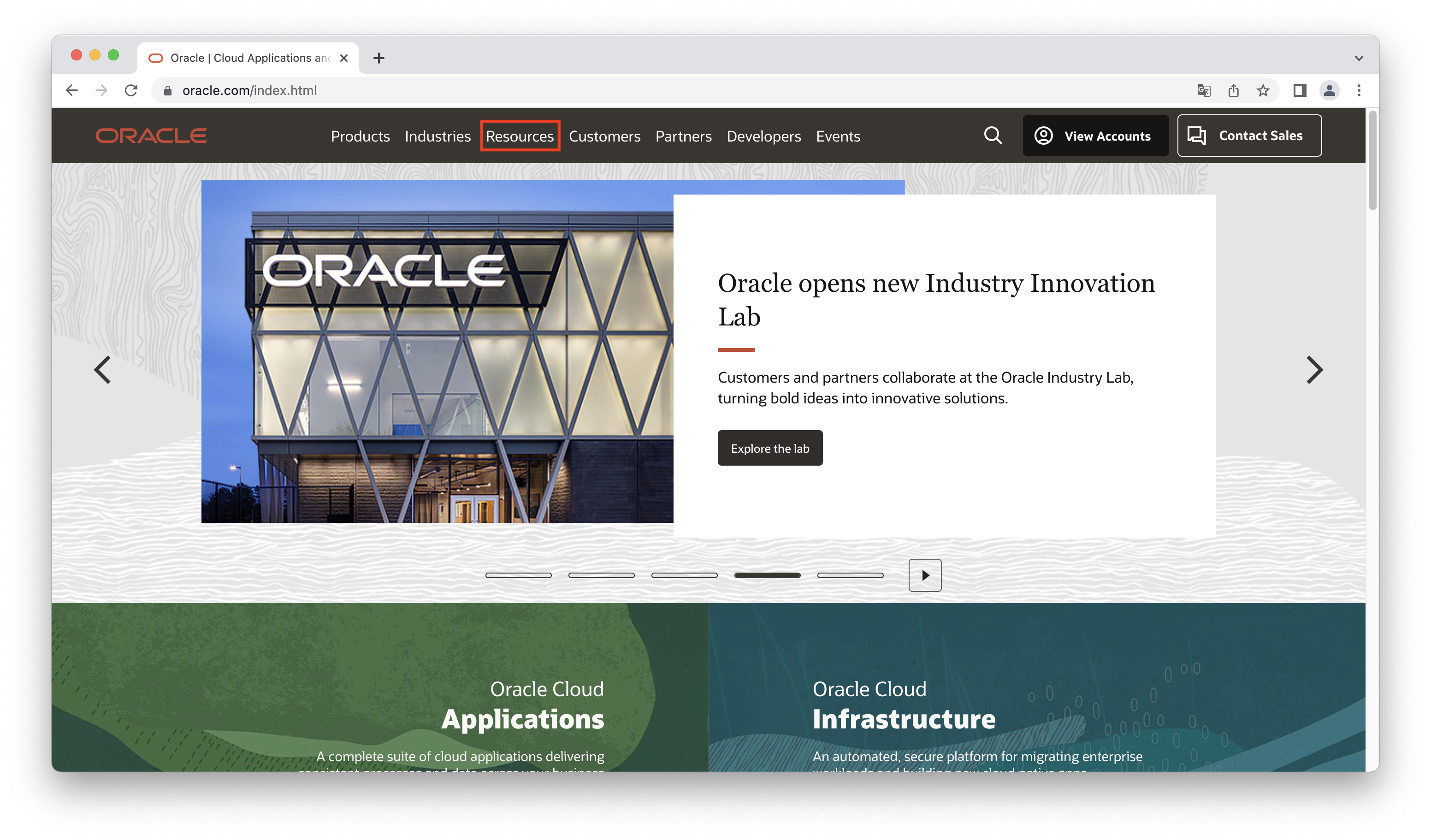
Downloads - SQL Developer를 클릭한다.
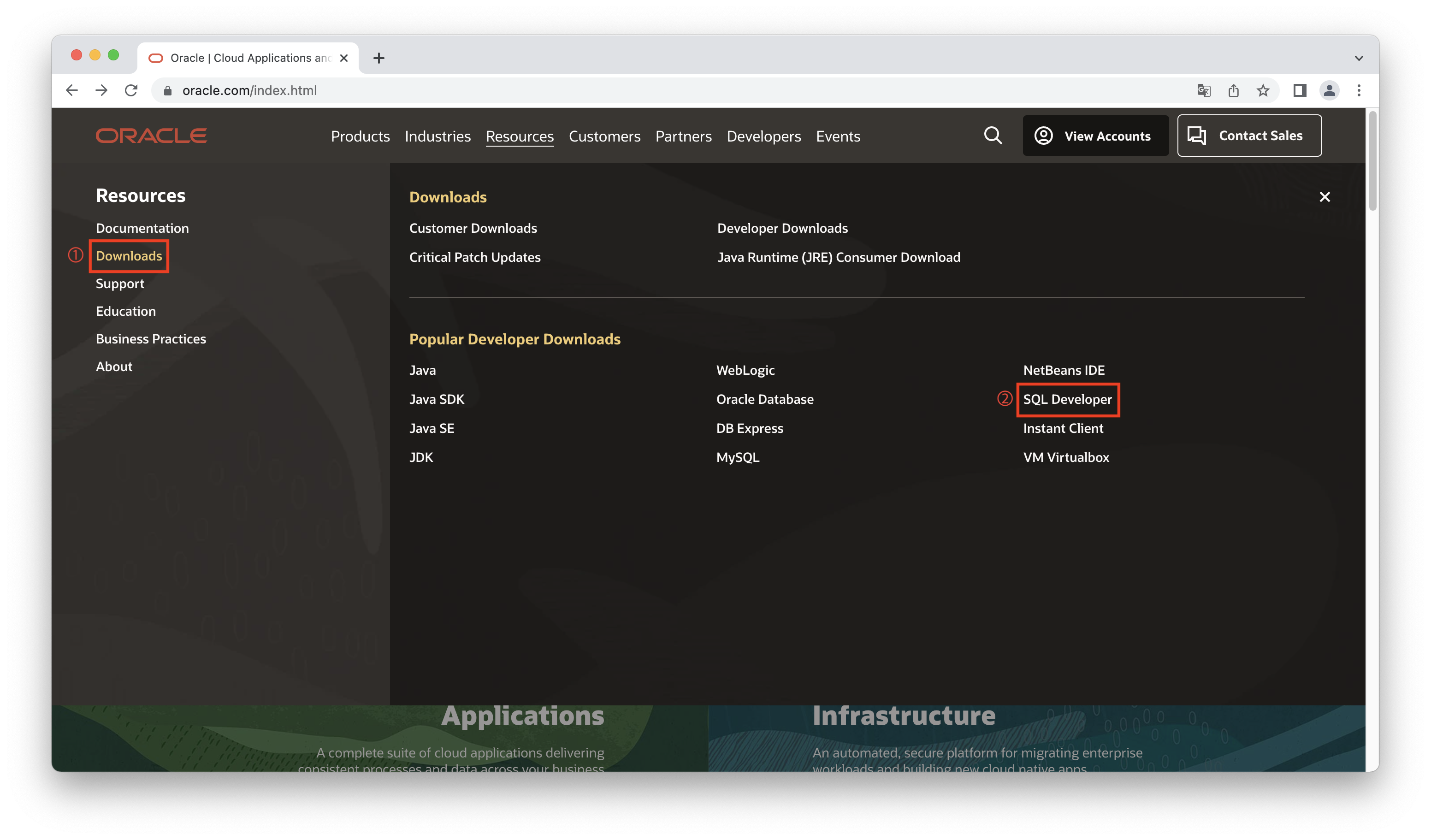
최신 버전이 필요하면 화면에 바로 보이는 Mac OSX Downloads를 클릭한다.
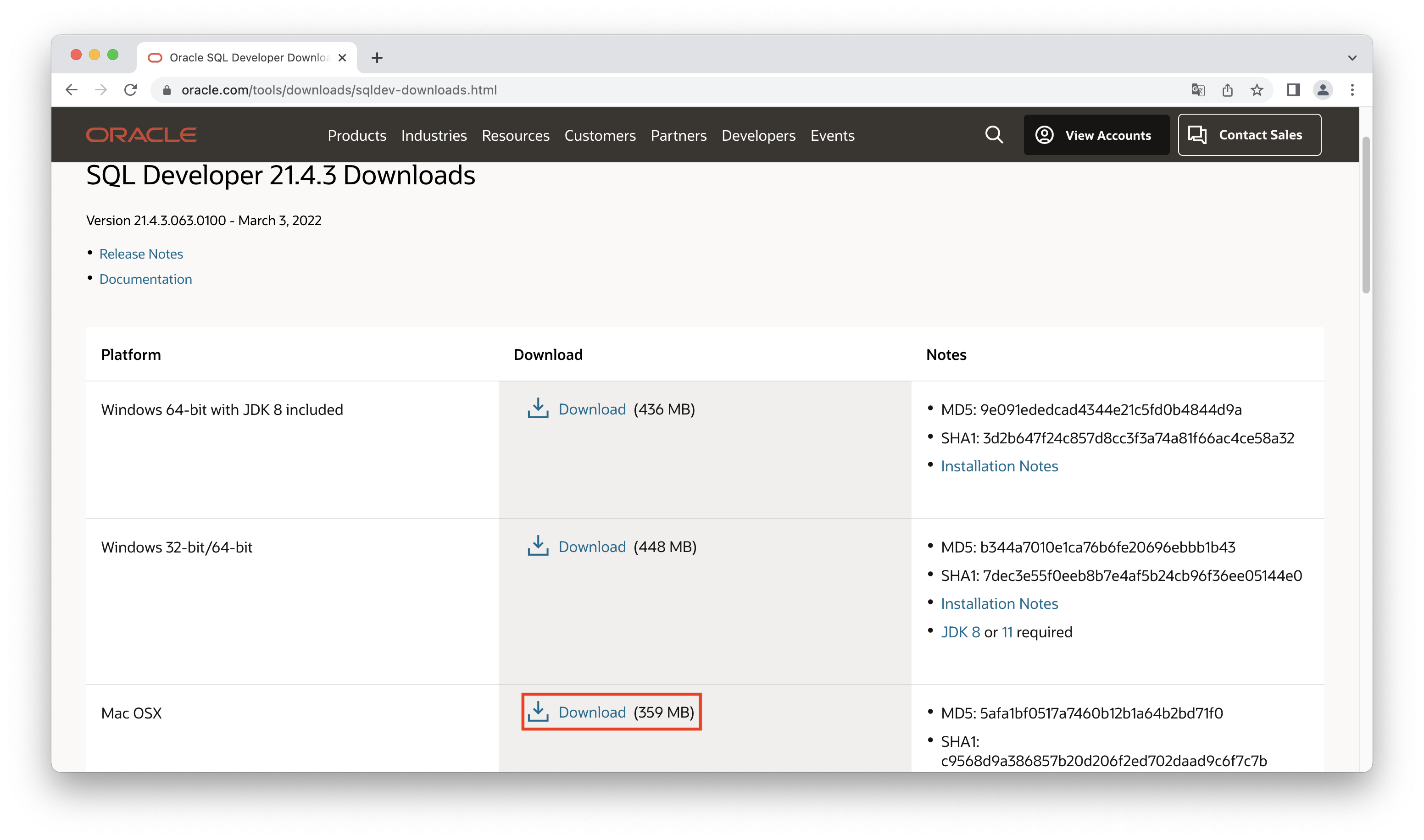
나는 구 버전 21.2.1 버전이 필요하므로 Previous Version을 클릭했다.
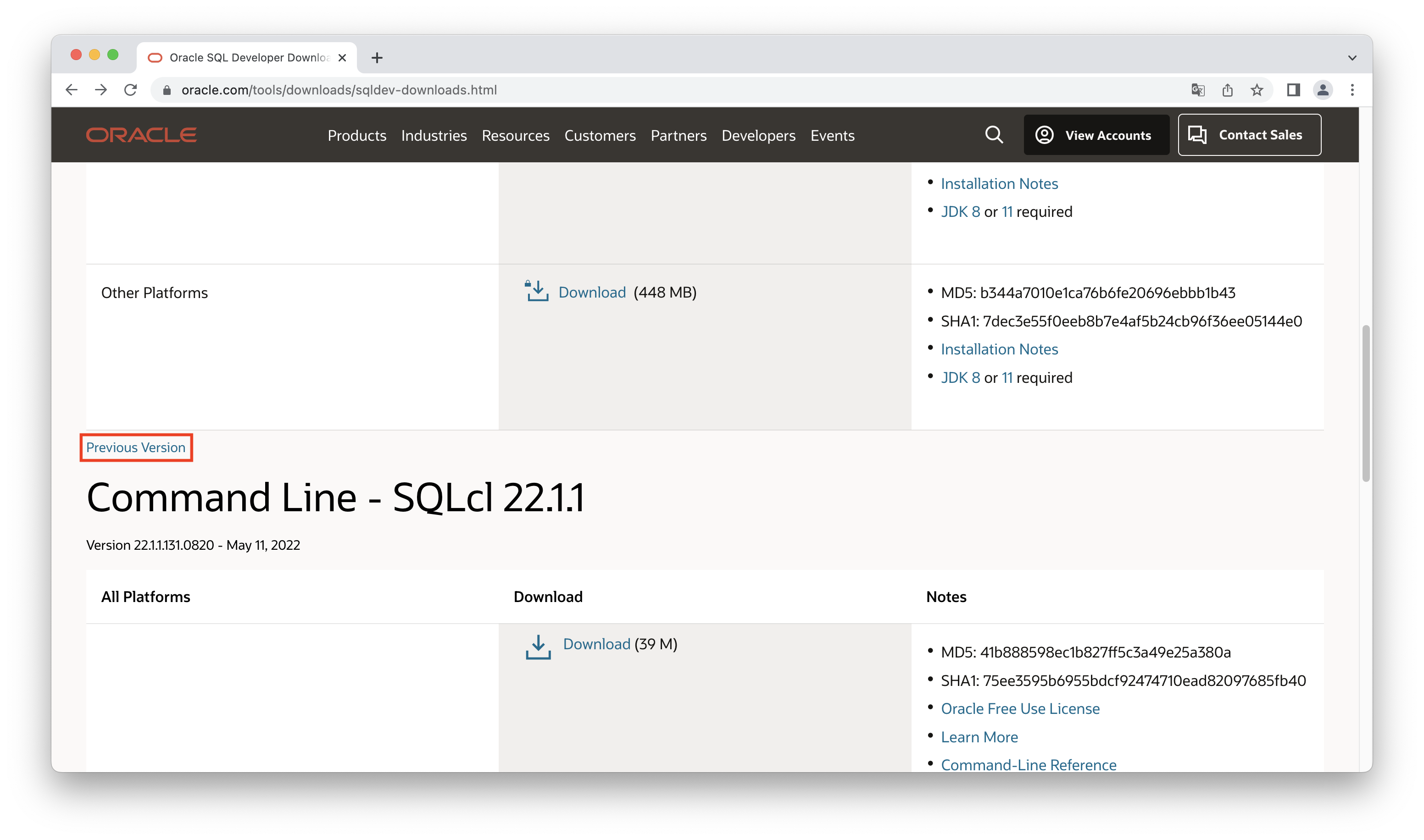
21.2.1 버전인 것을 확인한 후 Mac OSX Download를 클릭한다.
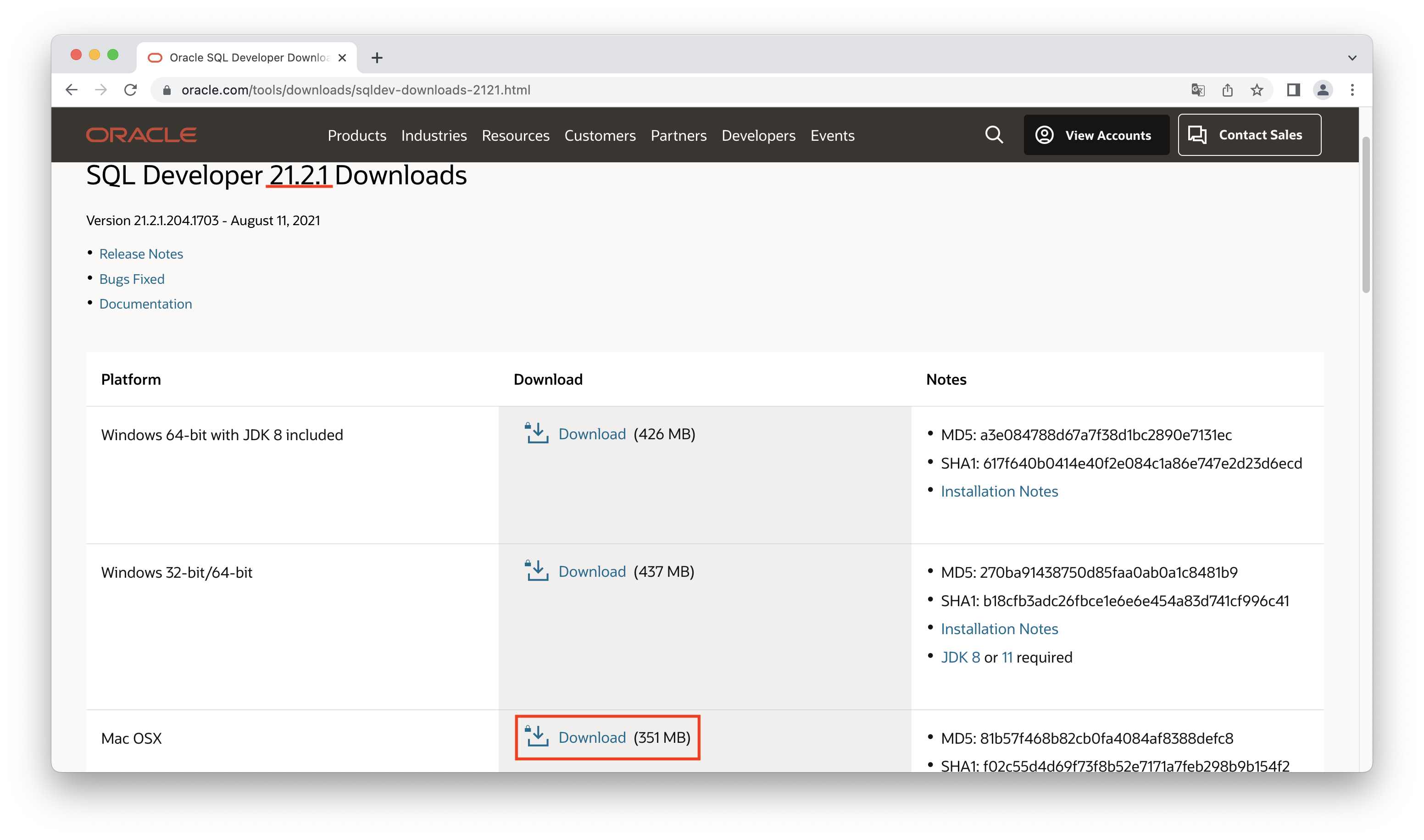
I reviewed and accept......를 체크해 준 다음, Download sqldeveloper-21.2.1.204.1703-macos-app-zip을 클릭한다.
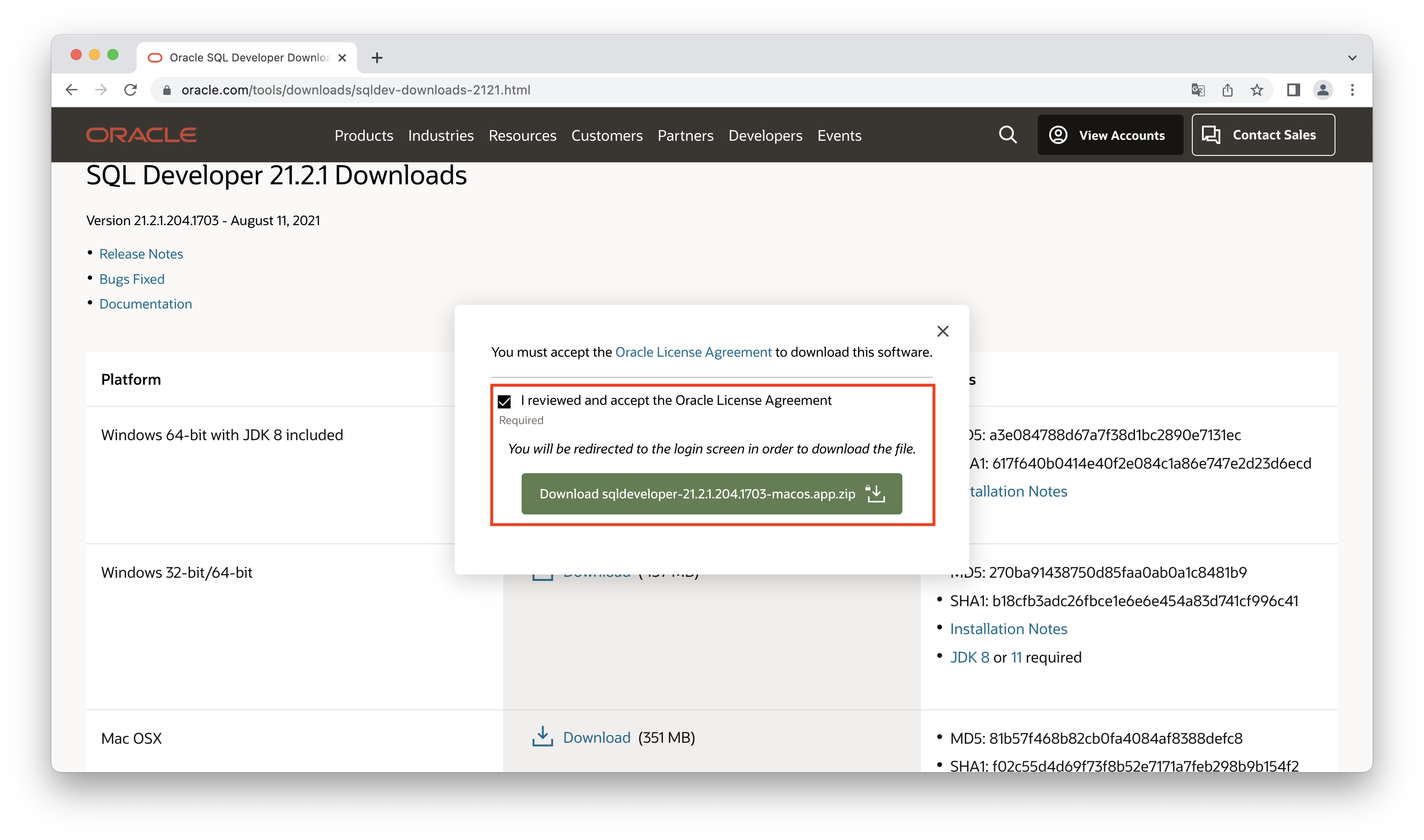
로그인 화면이 뜨는데, 계정이 없으면 계정 만들기를 한 다음에 로그인을 해야 다운로드가 진행되고, 계정이 있으면 로그인만 하면 된다.
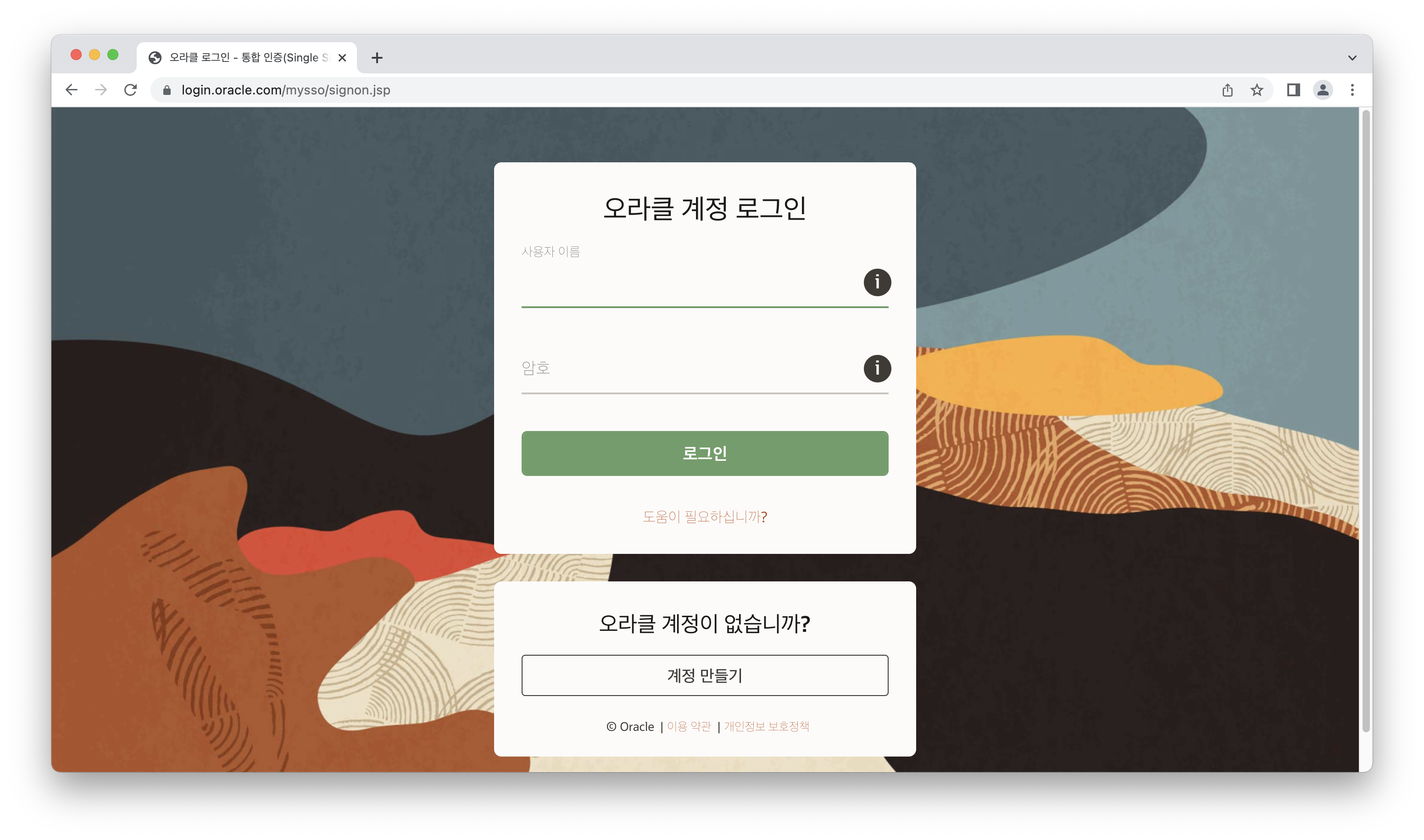
다운로드가 완료되면 하단에 sqldeveloper 파일이 보이는데 클릭을 하면 다운로드 폴더에 압축이 해제되니까 다운로드 폴더를 클릭한다.
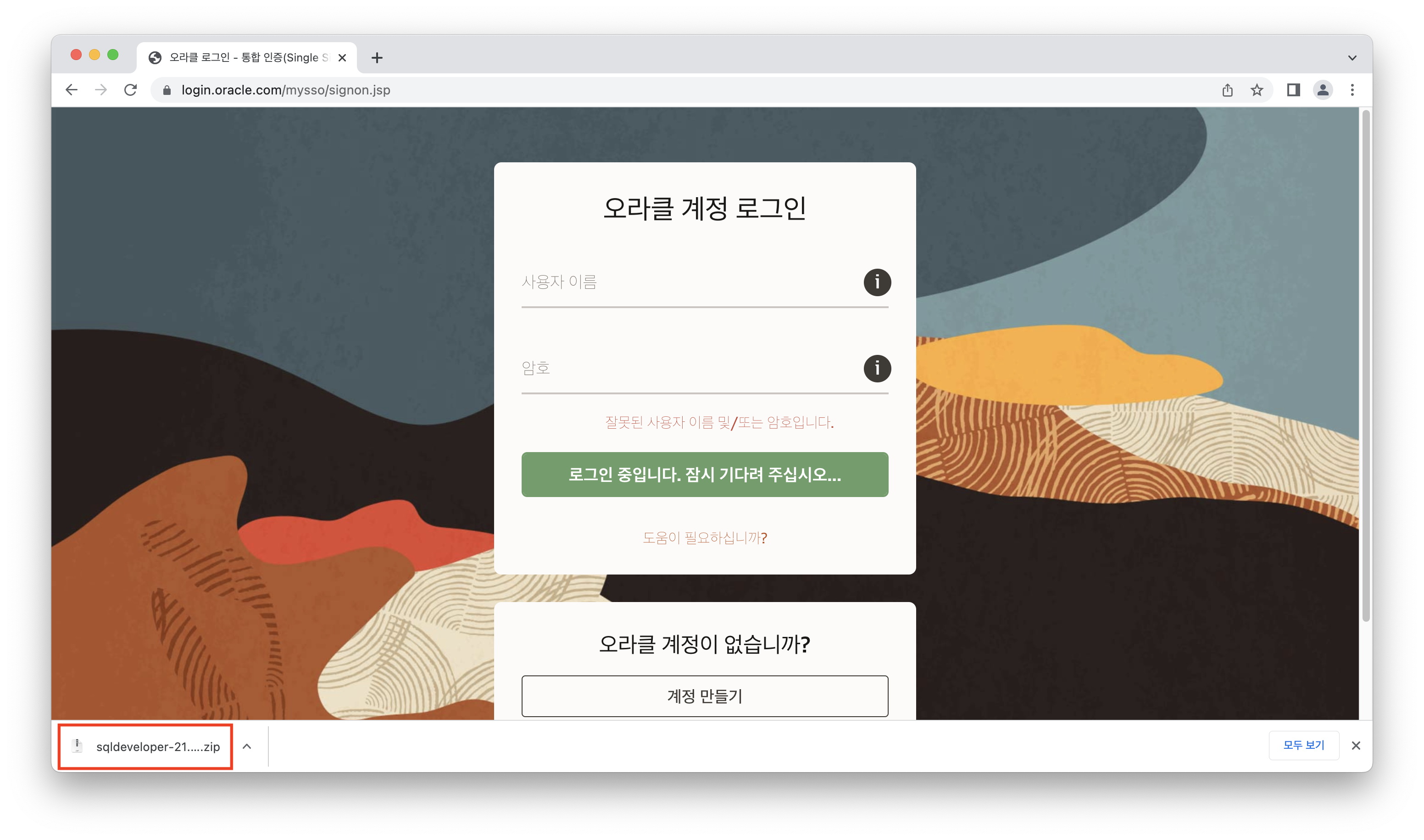
+ 다운로드 폴더에 있는 sqldeveloper 파일을 더블 클릭해서 압축 해제해도 된다.
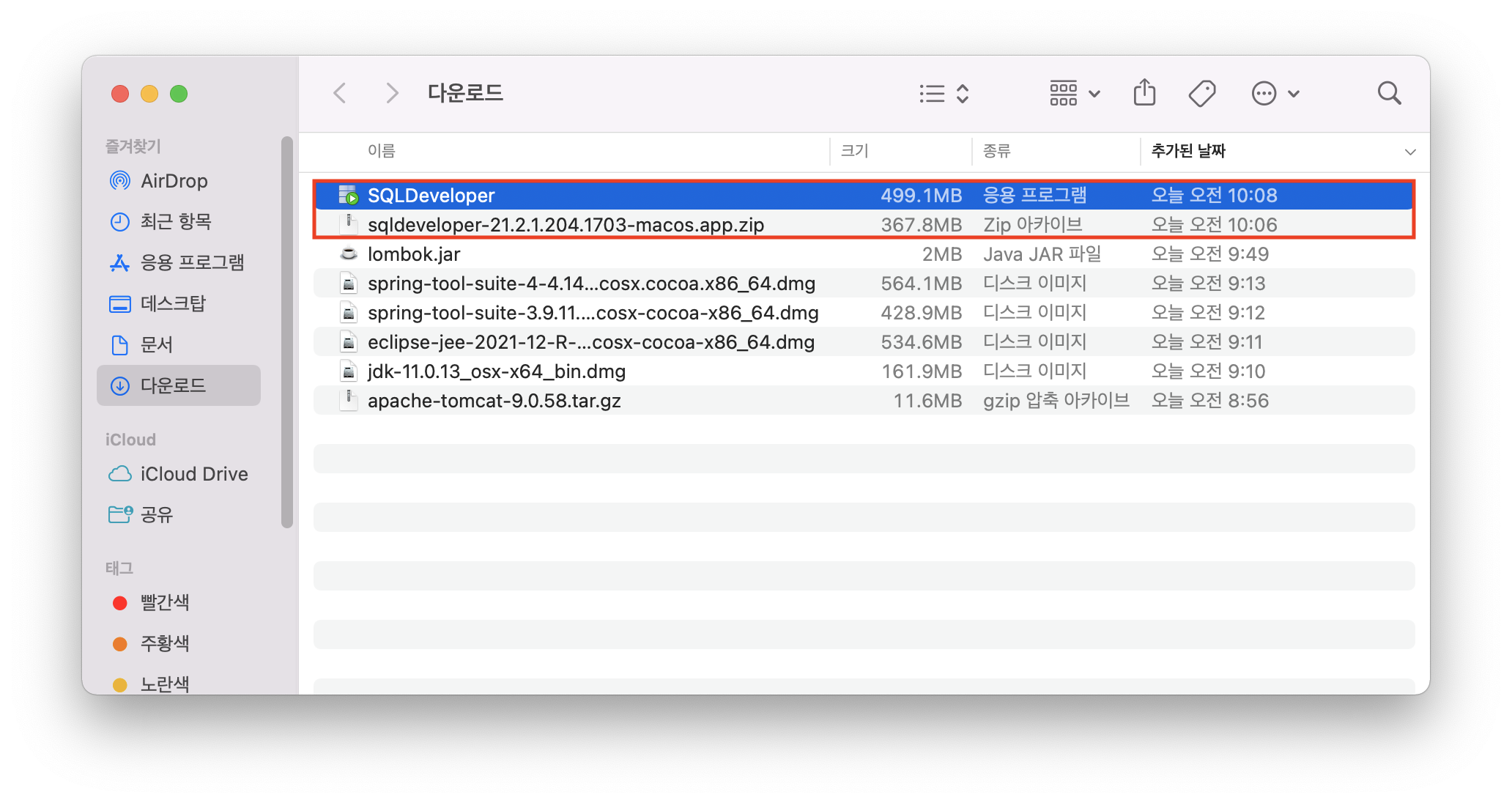
Launchpa(런치패드)에 SQL Developer를 추가하려면 SQLDeveloper를 응용 프로그램 폴더에 드래그해서 옮겨 주면 된다.

Launchpad(런치패드)에 들어가 보면 SQLDeveloper가 설치된 모습을 볼 수 있다.
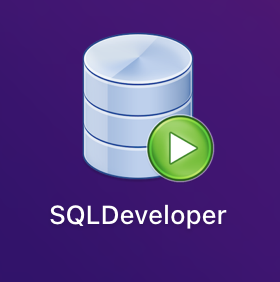
Launchpad(런치패드)에 있는 SQLDeveloper를 클릭하면 아래와 같은 창이 뜨는데, 열기 버튼을 클릭한다.
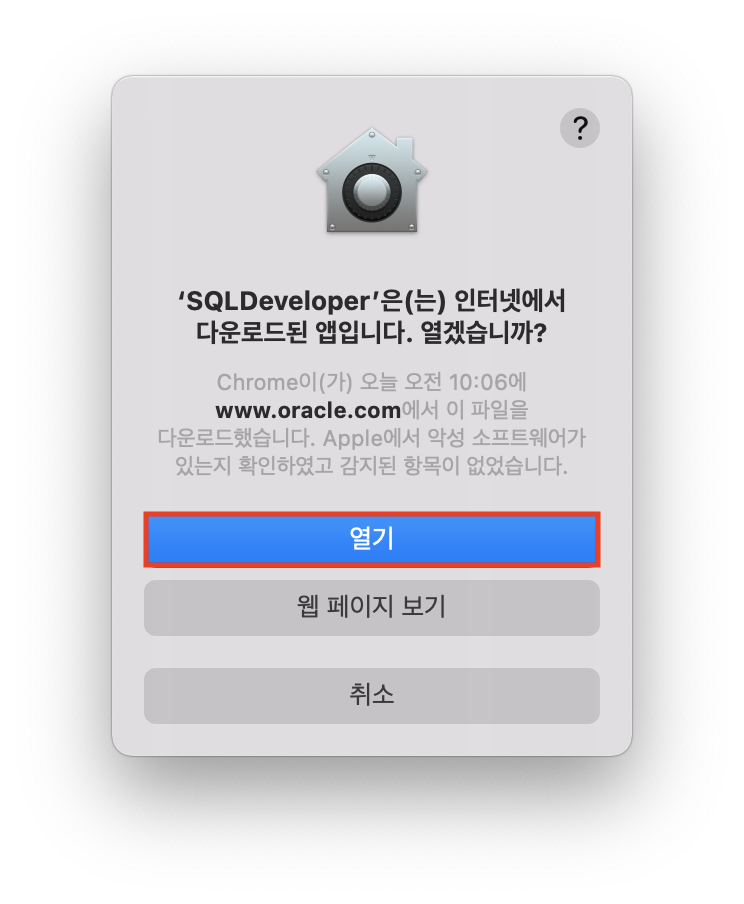
환경설정 임포트 확인 창이 뜨면 아니오를 클릭한다.
기존에 SQL Developer 설정들을 임포트 할 건지 묻는 알림창이다.

나는 21.2.1 버전을 설치했기 때문에 Version 21.2.1로 뜬다.

SQL Developer 다운로드 및 설치 끝!
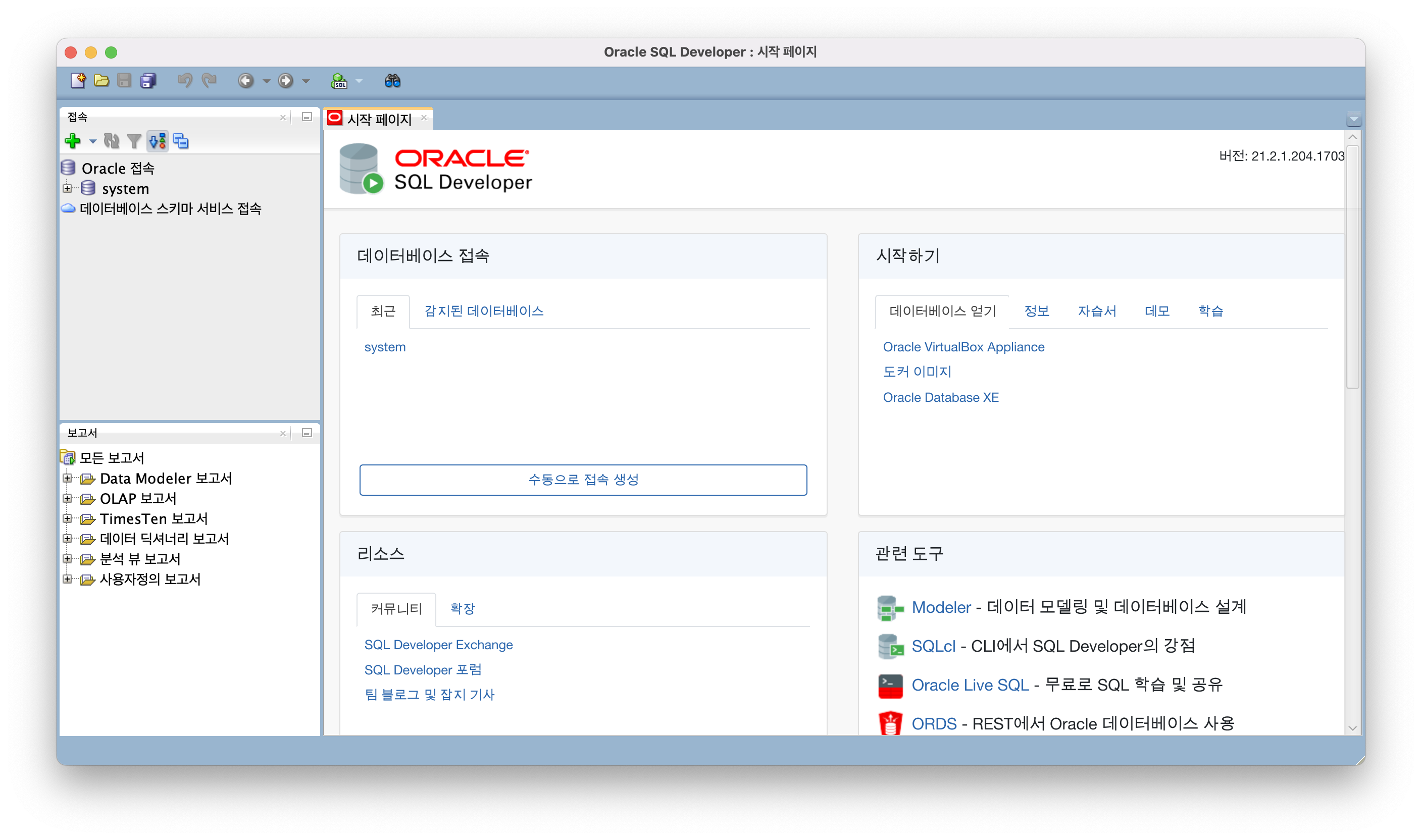
'웹 > 개발 환경' 카테고리의 다른 글
| [macOS] Oracle Database 설치 및 SQL Plus 실행 (0) | 2022.06.14 |
|---|---|
| [macOS] Docker 다운로드 및 설치 (0) | 2022.06.13 |
| [macOS] MySQL Workbench 다운로드 및 설치 (0) | 2022.06.12 |
| [macOS] MySQL 설치 확인 (0) | 2022.06.12 |
| [macOS] MySQL 다운로드 및 설치 (0) | 2022.06.12 |




댓글